Kaj storiti, če sistem ne zazna RAM -a

- 4690
- 1251
- Miss Sherman Lind
Računalniška zmogljivost je v veliki meri odvisna od RAM -a. Zato je še posebej pomembno, da RAM, nameščen v računalniku, deluje pravilno. Na žalost uporabniki pogosto ugotovijo, da računalnik ne prepozna nameščenega OP. V tem članku bomo ugotovili, kaj storiti, če računalnik ne vidi RAM -a.

Izpustitev in uredniki operacijskega sistema
Prvi in najpogostejši razlog je uporaba 32 -bitne različice Windows. Vsi uporabniki ne poznajo in razumejo razlike med 32- in 64-bitnimi različicami sistema Windows. Vedeti bi morali, da 32-bitni sistem ne bo videl več kot štiri gigabajte RAM-a. Če ima vaš računalnik 6 ali več gigabajtov RAM -a, ne nameščajte Windowsx32. V nasprotnem primeru 2 gigabajta ne bosta uporabljena. Če je to vaš primer, bo težava odpravljena z namestitvijo sistema Windows X64.
V primeru, da ne veste, kateri OS je nameščen, sledite poti "Nadzorna plošča" → "Sistem". Na dnu okna v odstavku so navedene vse potrebne informacije.
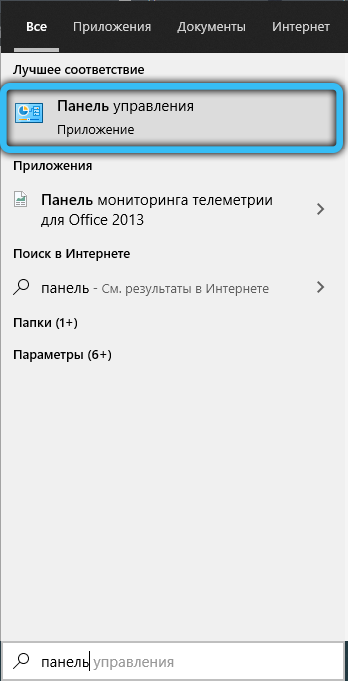
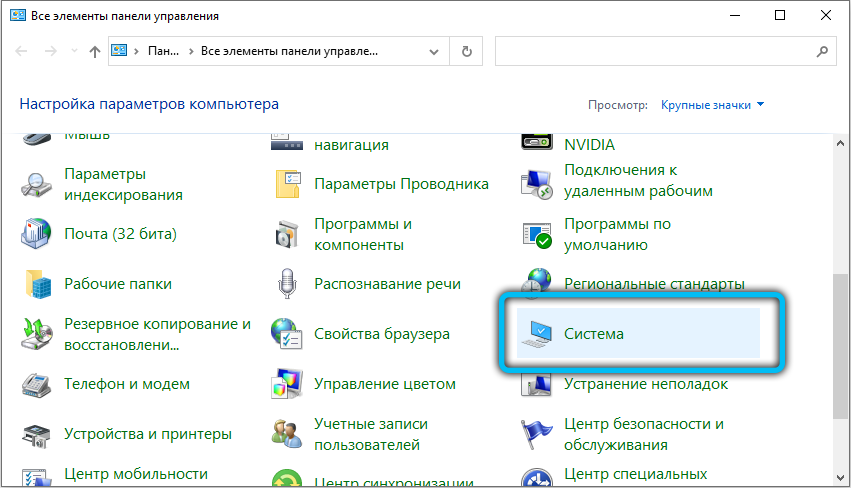
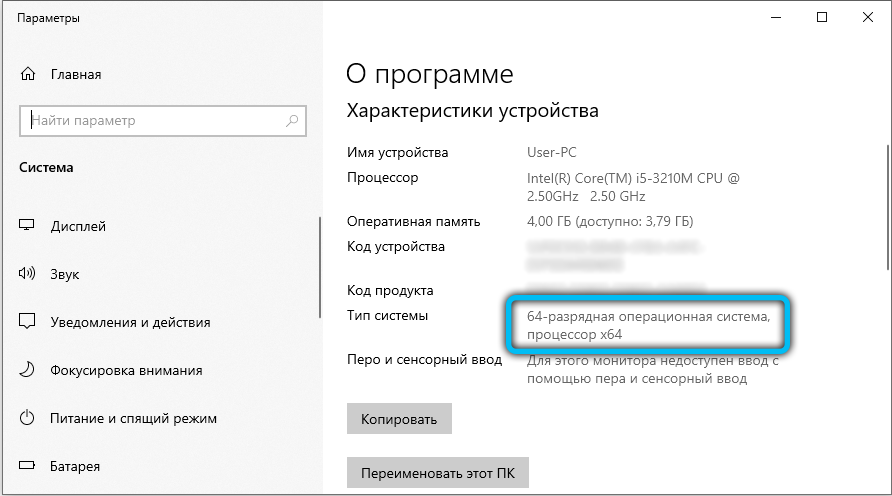
Druga pomembna točka, ki jo tudi mnogi izgubijo, je pomen sproščanja operacijskega sistema. "Začetni", "največ", "dom" - vse to niso samo imena. Največja cenovno ugodna količina RAM -a je odvisna od izdaje. Na primer, v osnovni domači različici sistema Windows 7 je uporabniku na voljo le 8 gigabajtov, tudi če je nameščen 64-bitni operacijski sistem. Zato se prepričajte, da se seznanite z vsemi omejitvami, ki so v različici, ki jo nastavite, ali v tisti, ki jo boste namestili.
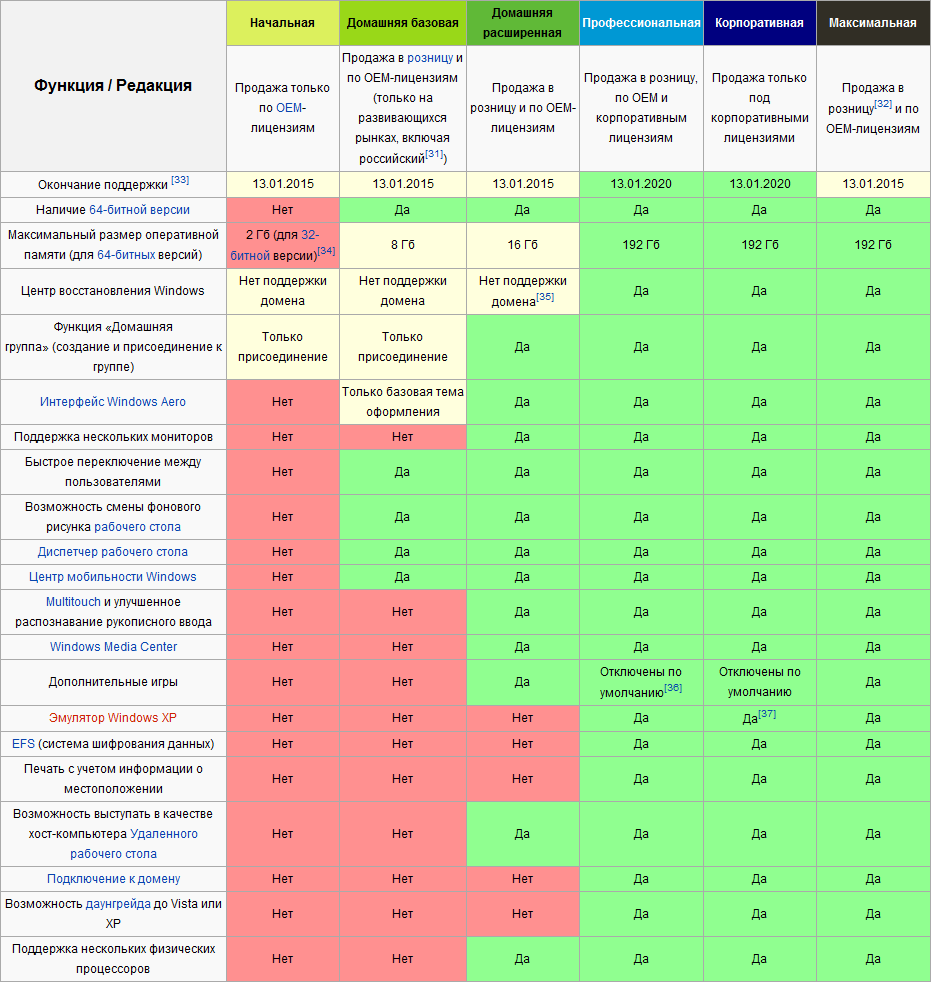
Omejitve na matični plošči
Poleg tega ima lahko omejitev največje količine RAM matično ploščo. Število rež za module OP ne zagotavlja, da bo "matična plošča" delovala z vsemi. Lahko ugotovite prek BIOS -a. Če želite to narediti, pritisnite tipko F2 ali izbrišite na tipkovnici (lahko obstaja še ena, odvisno od blagovne znamke PC). Ko je v BIOS -u, lahko vidite, koliko Ram vidi matično ploščo vašega računalnika.
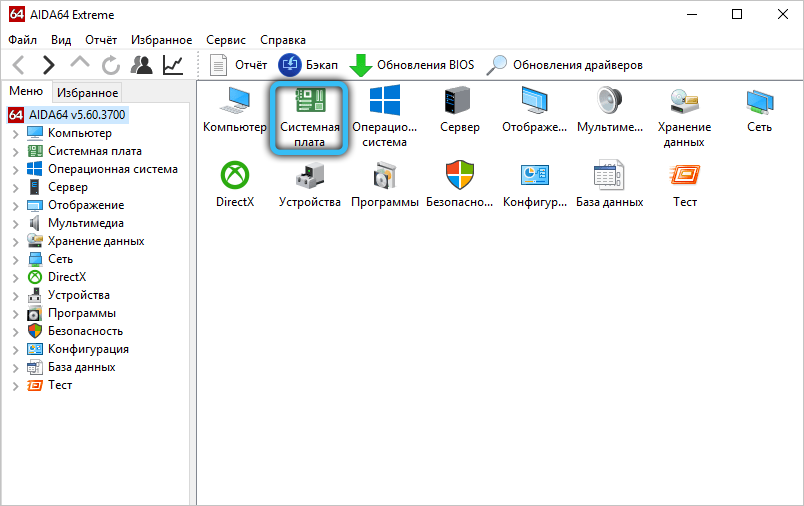
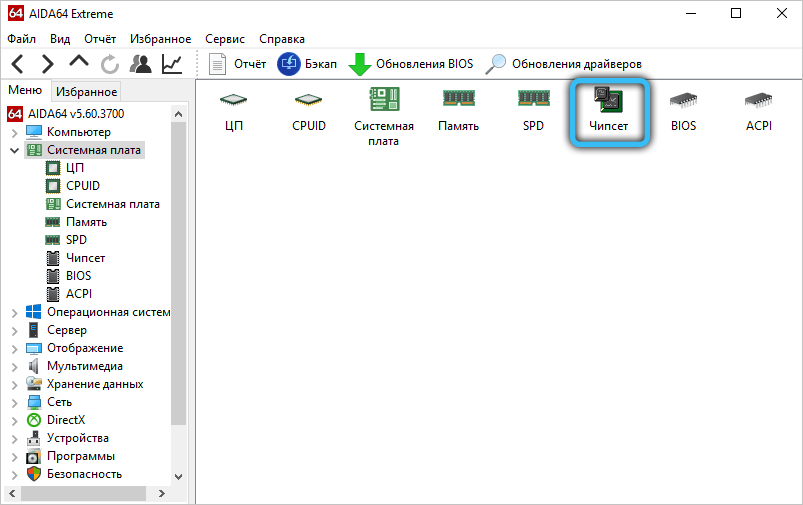
Če ste preverili združljivost in je vse v redu, poskusite prenesti posodobitev za čipset. Pojdite na spletno mesto proizvajalca svoje plošče, prenesite in namestite gonilnik in nato znova zaženite računalnik.
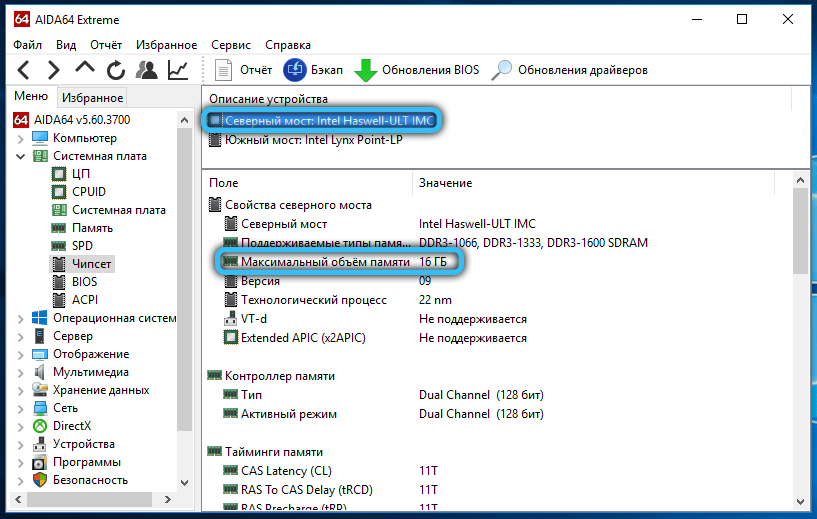
Odklop nastavitev "največji pomnilnik" v msconfig
Dokaj pogost primer, ko je največja dostopna količina pomnilnika omejena s samim sistemom. Če želite odstraniti to omejitev, pritisnite kombinacijo tipk "Win+ R" in v ustrezno polje vnesite "msConfig" (ali v iskalno vrstico vnesite Windows "System Configuration"). V oknu, ki se prikaže, sledite poti "Nalaganje" "dodatnih parametrov", po kateri se prepričajte, da potrditveno polje ne bo razširjeno z elementom "največjega pomnilnika" ali navedena vrednost ni nič manj kot glasnost vašega RAM -a.
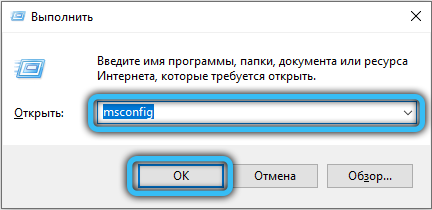
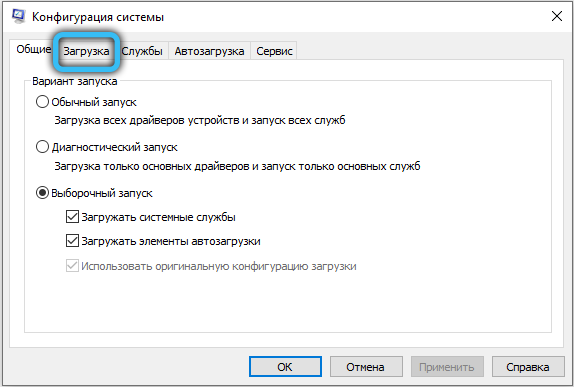
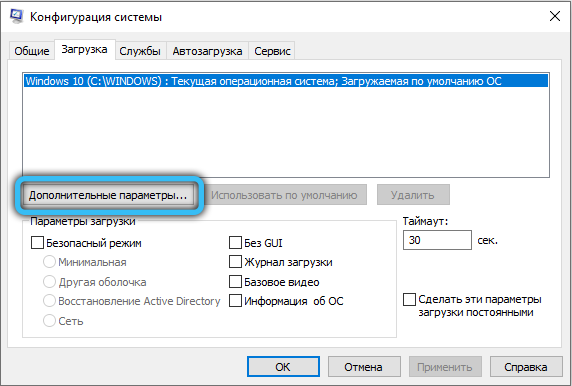
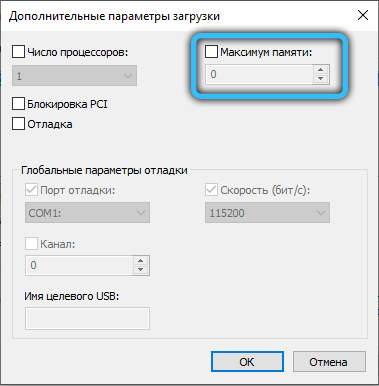
Izolacija pomnilnika na integrirani video kartici
Del RAM -a vašega računalnika lahko uporablja različne opreme za vaše delo, zlasti integrirano video spremljanje. Preverite količino RAM -a, ki ga porabi grajena -video kartica, tako. V primeru, da "Iron" resnično porabi poljubno količino pomnilnika, boste v odprtem oknu videli dva parametra: Set RAM in na voljo za uporabo (ki se nahaja v oklepajih). Po izračunu razlike med temi vrednostmi boste prejeli velikost RAM -a, ki gre za delovanje naprav.
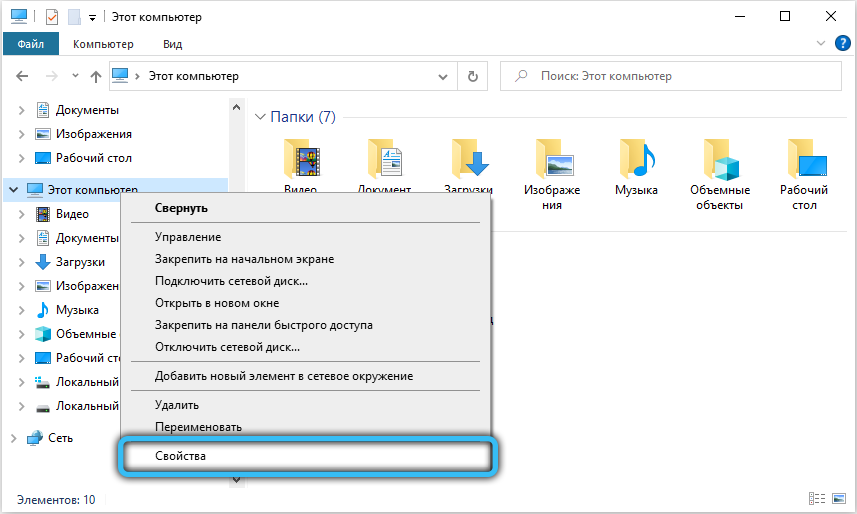
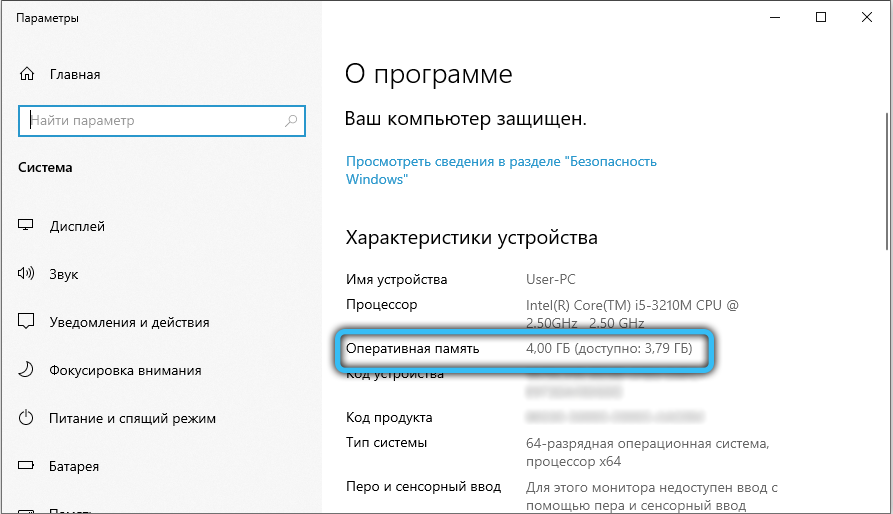
Vsak video adapter, nameščen na matični plošči, ima malo pomnilnika, saj nima svojih virov. Če želite videti, kateri grafični procesor je trenutno vključen, odprite "Upravitelj naprav" → Video -apatters ". V prenosnikih pri nizki obremenitvi pogosto samodejno preklopi na vgrajeno -In grafično kartico. To je mogoče določiti tako, da v nastavitvah BIOS postavite prednost.
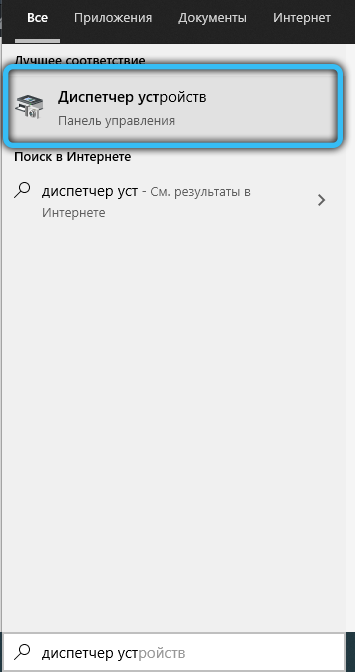
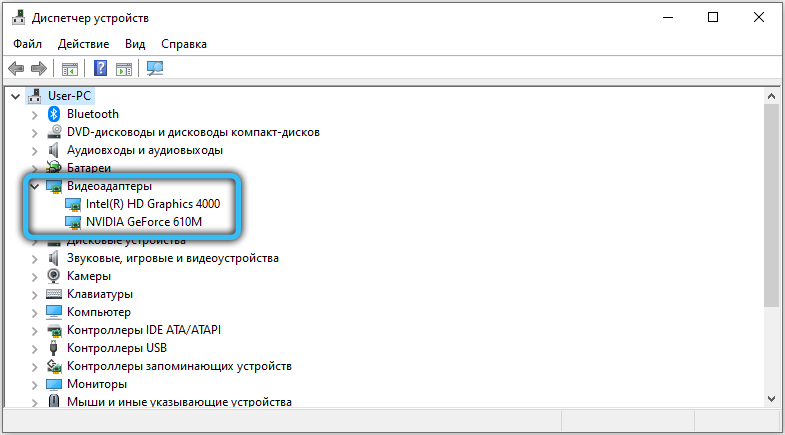
Rezervacija pomnilnika za sistemske potrebe na BIOS / UEFI
Tako da lahko računalnik v celoti uporabi celoten potencial vašega RAM -a, včasih morate izvajati dodatne nastavitve BIOS/UEFI. Če greste tja, poiščite način merilnika HPET in nastavite parameter "64 bitov". Nato za "luknjo pomnilnika" izberite "onemogočeno". Možnost "Funkcija ponovnega ponovnega pomnilnika" (obstajajo tudi druge podobne možnosti imena) Prevedite v stanje "omogočeno".
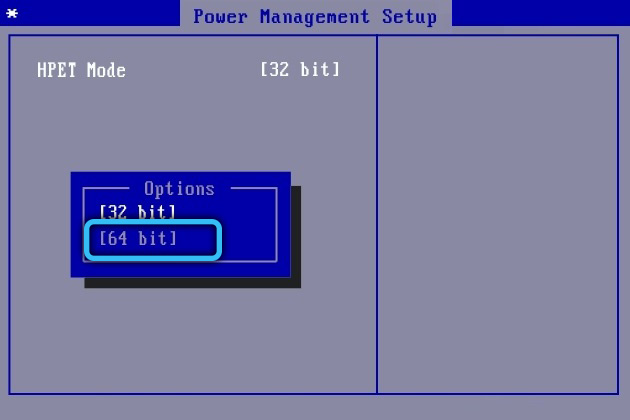
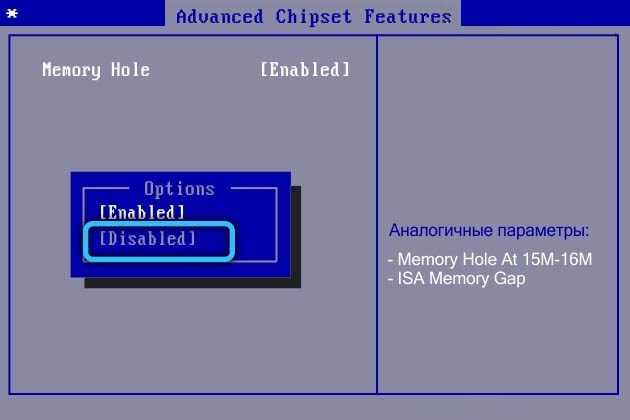
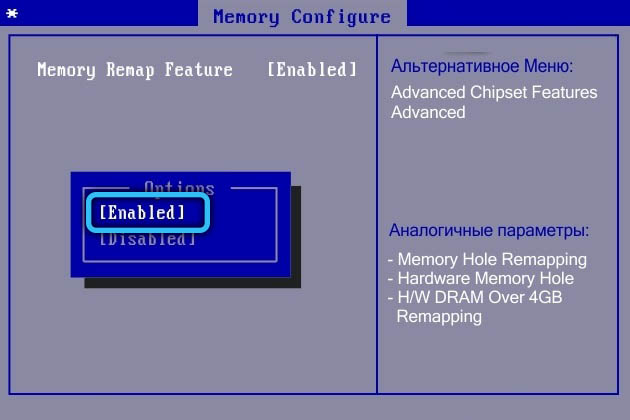
Odklop virtualizacije
Ta tehnologija lahko vpliva tudi na dopustno glasnost. Zato priporočamo, da poskusite onemogočiti to funkcijo in ponovno preveriti stanje RAM -a.
Odklop se izvaja prek BIOS v razdelku "CPU" (ali drugo podobno ime). Praviloma je v podkategoriji "Advanced". Možnost, ki jo iščemo, odvisno od proizvajalca, ima različna imena. Za Intel - "Intelova tehnologija virtualizacije", AMD - "SVM način". To funkcijo je treba prenesti v položaj "onemogočeno". Shranite nastavitve in znova preverite Ram.
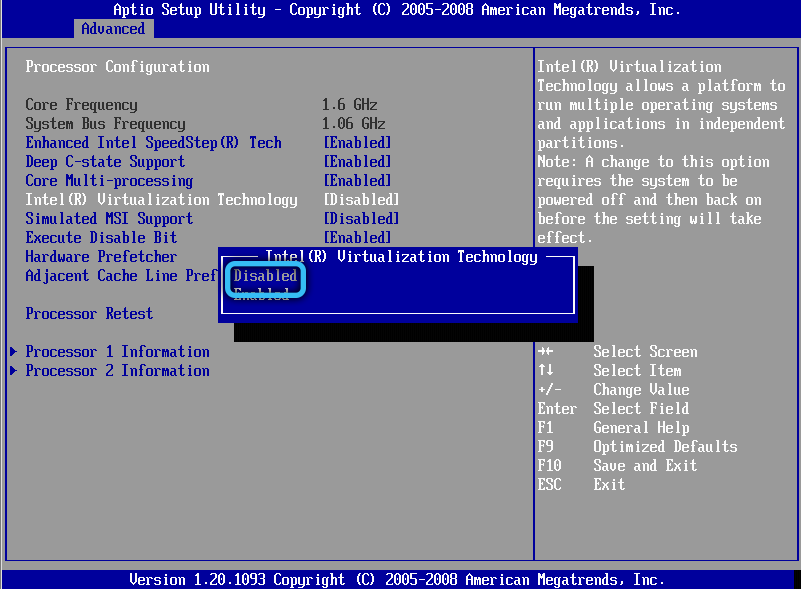
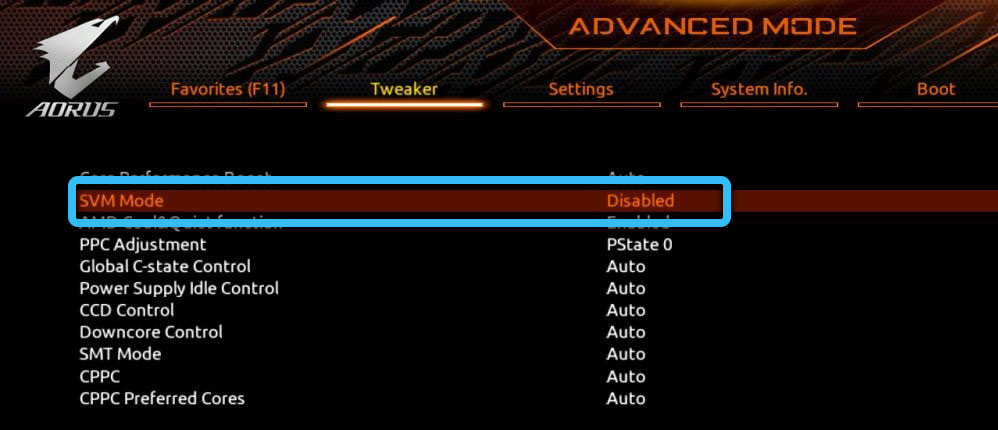
Posodobitev BIOS
Zelo pogosto pomagamo pri odpravljanju težav z računalnikom ali prenosnikom, tudi z pojavom RAM -a, s posodobitvijo različice BIOS.
Nič manj učinkovita metoda - nastavitve ponastavite na tovarniško. To lahko storite v meniju BIOS, tako da se odpravite na zavihek Exit in izberete element "Prenos privzete nastavitve". Drug način: nekaj minut potegnite baterijo na matični plošči.
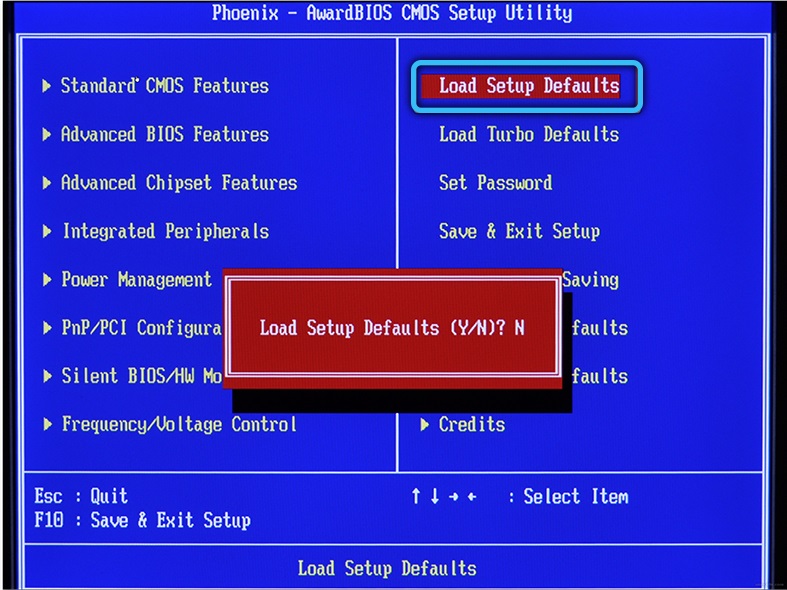
Čistilna vrata in stiki
Razlog za napačen prikaz spomina je lahko onesnaževanje ali poškodba modulov in pristanišč na matični plošči. Za vsak slučaj poskusite razstreliti reže iz prahu in očistiti stike s pomočjo običajnega radirarja. Upoštevajte, da je v nekaterih primerih potrebno namestiti module v določene priključke. Te podatke si lahko ogledate v navodilih za "Motherboard".
Preverjanje povezave
Ne pozabite, da je mogoče module RAM -a napačno namestiti, zaradi česar sistem ne zazna. Če ste že imeli izkušnje z razstavljanjem računalnika, ga izklopite iz omrežja, razstavite ohišje in ga vzemite ven in ga nato vstavite. Lahko jih tudi preuredite, včasih deluje.
Poleg tega odstranite procesor in preverite stanje nog, ali so se upognili. Ni najbolj očiten način, vendar v nekaterih primerih ni odločilen.

V nekaterih situacijah, še posebej, če neodvisno sestavite nov računalnik, lahko preveč močno zategovanje hladilnika povzroči težave z vidljivostjo RAM -a. Ugiba matično ploščo, zato je verjetno, da bodo sledile nezaželene napake pri delu. Zato izjemno svetujemo, da preverite ta trenutek in po potrebi oslabimo goro.
Razen vseh zgornjih razlogov je primer lahko v banalni odpovedi katerega koli modula OP. Da se prepričate o tem, je priporočljivo preizkusiti RAM za zmogljivost. Več o tem si lahko preberete v članku "Kako preveriti RAM računalnika".
Zdaj veste, kaj storiti, če računalnik ne vidi RAM -a. V komentarjih zapišite, ali vam je ta članek pomagal, delite svoje izkušnje z drugimi uporabniki, da rešite takšne težave in postavite vsa zanimiva vprašanja za obravnavano temo.

